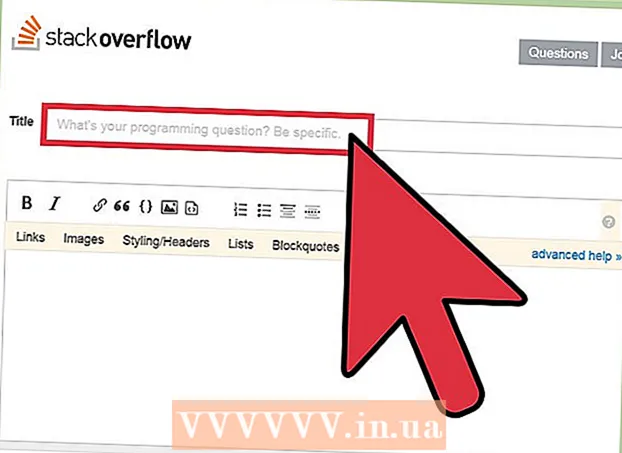Autor:
Louise Ward
Datum Stvaranja:
4 Veljača 2021
Datum Ažuriranja:
28 Lipanj 2024

Sadržaj
Smeta vam što ikona govorne pošte ostaje na traci obavijesti vašeg Android uređaja? Na telefonu možemo izbrisati podatke aplikacija da bismo se riješili obavijesti, ali to je samo privremeno. Ako često imate ovaj problem, obratite se svojem mobilnom operateru ili nastavite s vraćanjem telefona na tvorničke postavke.
Koraci
Dio 1 od 2: Izbrišite podatke aplikacije na telefonu
Otvorite aplikaciju Postavke na uređaju. Ako se poruka govorne pošte i dalje prikazuje, a znate da na računu nemate nijedne poruke, možete resetirati podatke aplikacije da biste privremeno riješili problem.

Kliknite na zanimljive "Aplikacije" "Upravitelj aplikacija". Pojavit će se popis aplikacija na vašem telefonu, koje su obično zadane u odjeljku "Preuzeto".
Prijeđite prstom do stavke "Sve". Pojavit će se sve aplikacije instalirane na uređaju (uključujući sistemske).
Pomaknite se prema dolje da biste pronašli "Telefon". Obično postoji mnogo sličnih aplikacija.
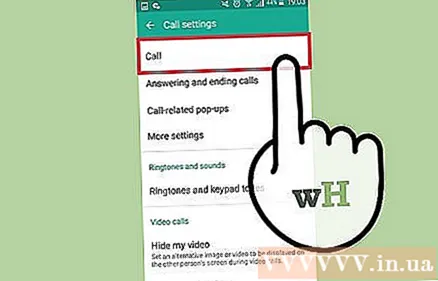
Kliknite prvu aplikaciju "Telefon" na popisu. Otvorit će se opcije aplikacije.
Kliknite "Obriši podatke" i potvrdite. Podaci aplikacije bit će izbrisani, ali to ne utječe na kontakte.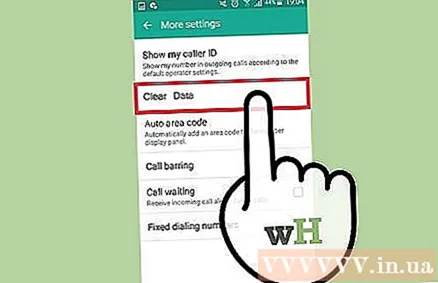
Ponovite za ostatak aplikacija "Telefon". Obavezno nastavite brisati podatke sa svakom aplikacijom pod nazivom "Telefon" ili "Pohrana telefona / poruka" (pohrana poziva / poruka).
Pomaknite se prema dolje i dodirnite aplikaciju "Glasovna pošta" da biste otvorili postavke aplikacije.
Kliknite "Obriši podatke" i potvrdite. Nakon brisanja podataka, poruka nestaje.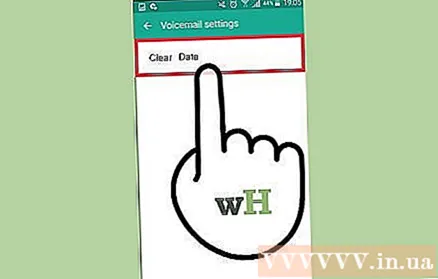
Onemogućite i ponovo omogućite obavijesti. Na stranici postavki glasovne pošte poništite potvrdni okvir "Prikaži obavijesti" i potvrdite da želite onemogućiti. Nakon isključivanja opcije, ponovo potvrdite okvir da biste ponovno omogućili obavijesti. Obavijest o govornoj pošti bit će osvježena.
Ponovno nastavite s ovom metodom kada ponovno pokrenete telefon. Postoji mogućnost da se obavijest ponovo pojavi pri sljedećem pokretanju uređaja. Izbrišite podatke aplikacije da biste se riješili obavijesti ili isprobajte sljedeće dugoročne popravke. oglas
Dio 2 od 2: Trajni popravak
Ponovno provjerite svoju poruku. Čak i ako ste označili i nemate novih poruka, ponovno nazovite govornu poštu. Moguće je da su stare poruke propuštene i da su uzrokovale obavijesti. Morate osigurati da u vašoj govornoj pošti ne ostanu neprovjerene poruke.
Obratite se upravljačkoj centrali. Ponekad je poruka koja se neprestano pojavljuje zato što je govorna pošta neispravna i operater je mora resetirati. Objasnite im da je ikona govorne pošte zaglavila na traci obavijesti i zamolite ih da ponovo instaliraju ulaznu poštu. Ova je metoda relativno učinkovita za mnoge korisnike.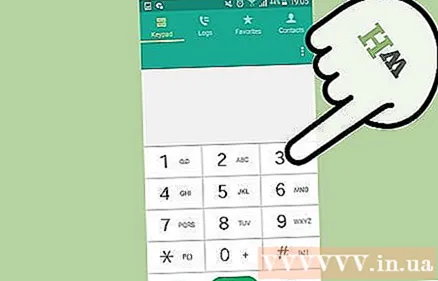
Vratite Android uređaj na tvorničke postavke. Ovo je posljednja opcija, ali vjerojatno će riješiti vaš problem. Prije nastavka morate izraditi sigurnosnu kopiju podataka jer će se sve izbrisati.
- Možete napraviti brzu sigurnosnu kopiju podataka povezivanjem telefona s računalom i kopiranjem svega što je važno. Prije formatiranja pobrinite se za cijelu biblioteku fotografija i glazbe.
- Sinkronizirajte uređaj s Google računom za izradu sigurnosnih kopija kontakata. Nakon što ponovo instalirate i prijavite se svojim Google računom, vaš će se popis kontakata vratiti.
- Možete ga formatirati otvaranjem odjeljka "Izrada sigurnosnih kopija i poništavanje" u aplikaciji Postavke. Za početak kliknite "Resetiranje tvorničkih podataka" u izborniku.